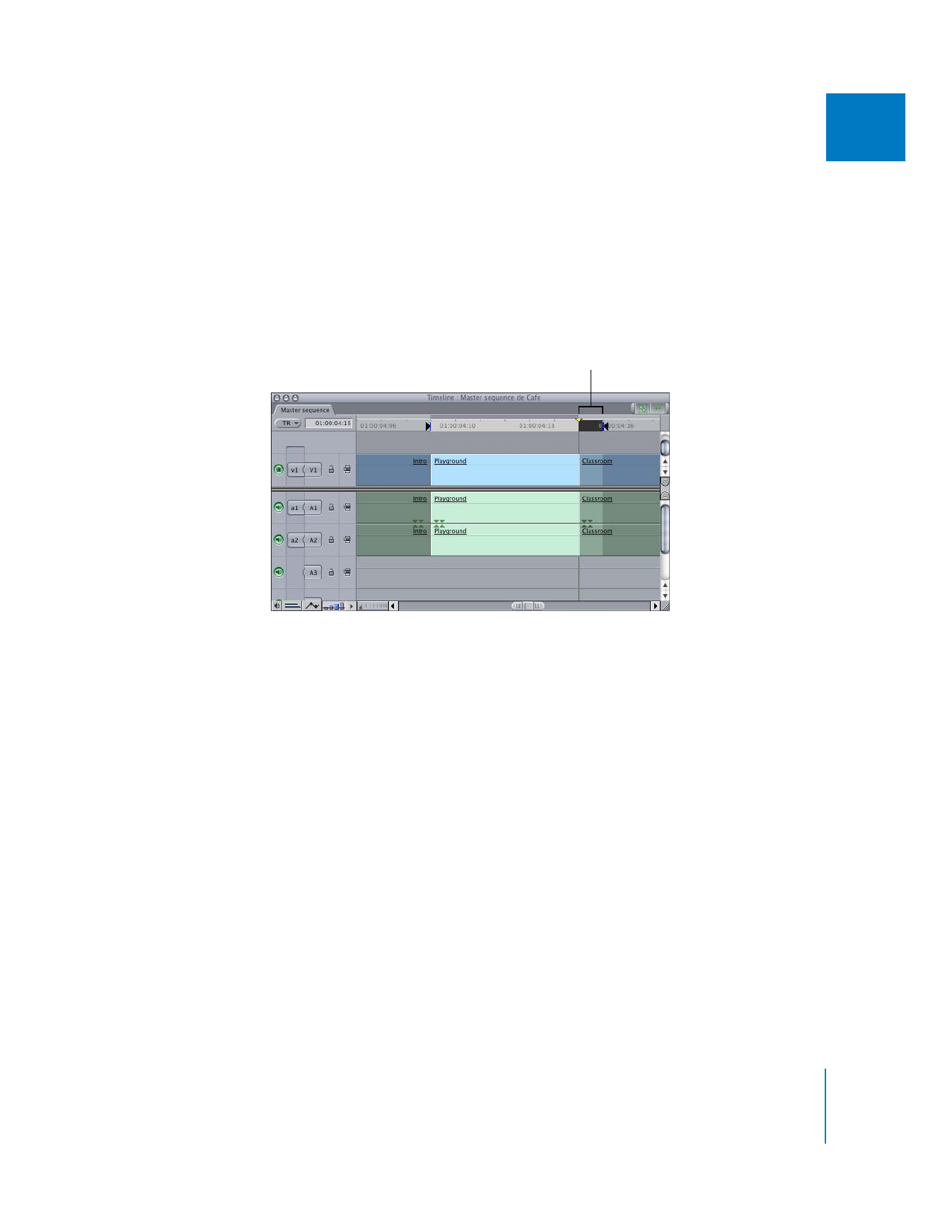
Éléments à prendre en compte lors de la définition d’un
point de sortie
Lorsque vous souhaitez marquer la durée d’un plan dans une séquence, vous devez
décaler d’une image vers l’avant le point de sortie pour éviter d’inclure la première
image du plan suivant Cette situation se présente souvent lorsque l’option de magné-
tisme est activée et que vous magnétisez les points de début et de fin aux points
d’entrée et de sortie.
Par exemple, imaginez qu’un plan de la Timeline représente une cour de récréation
et que le plan suivant représente une salle de classe. Lorsque vous déplacez la tête de
lecture pour magnétiser la fin du plan Cours de récréation, la première image du plan
Salle de classe apparaît sur le Canevas. Si vous définissez alors un point de sortie et que
vous copiez/collez le plan Cours de récréation, une image du plan Salle de classe appa-
raît à la fin du contenu collé. Vous ne souhaitiez probablement pas inclure la première
image du plan Salle de classe, mais celui-ci a été inclus par la règle d’inclusion du point
de sortie.
Le point de sortie inclut
la première image du
plan adjacent.
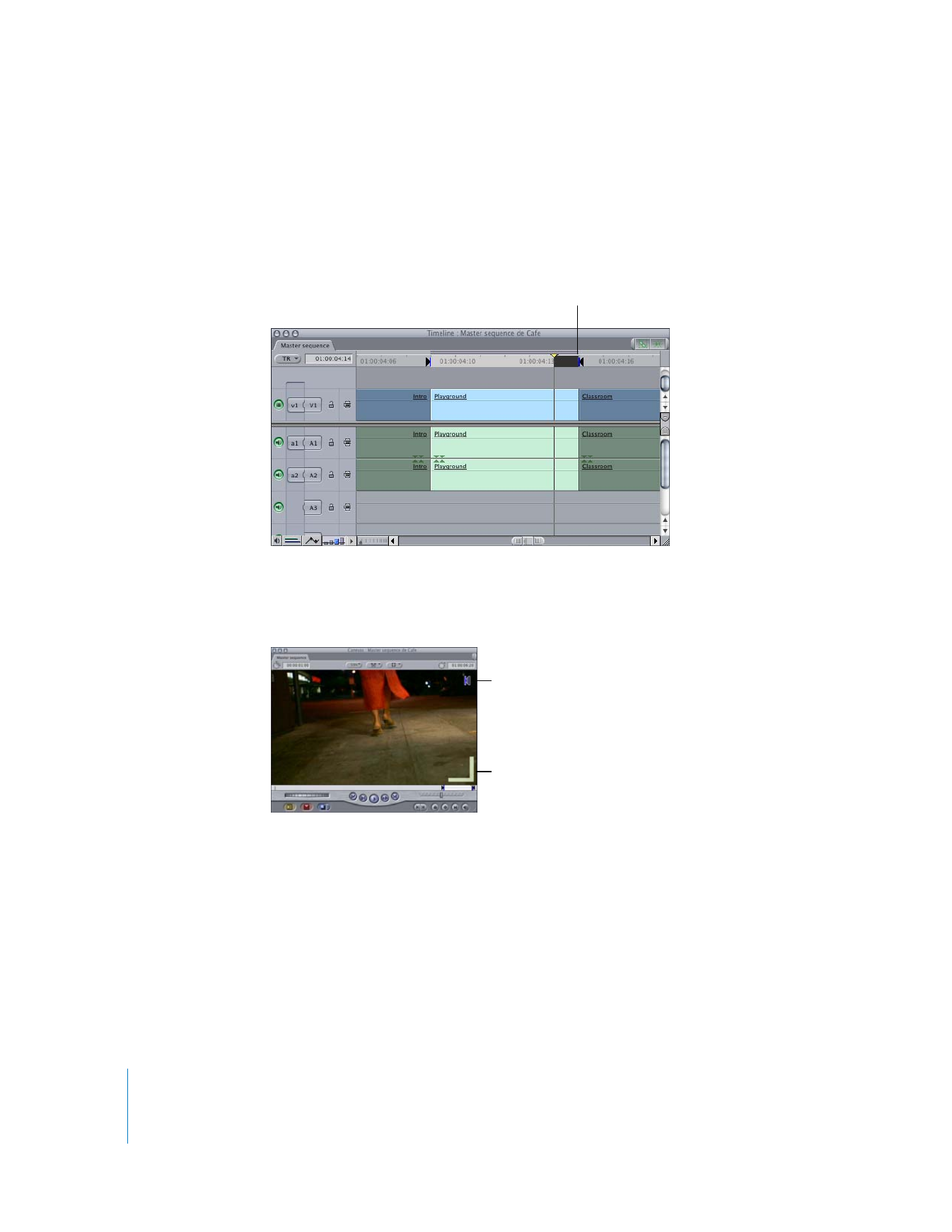
108
Partie II
Montage brut
Pour éviter de sélectionner accidentellement la première image du plan suivant,
effectuez l’une des opérations suivantes :
m
Appuyez une fois sur la touche Flèche bas avant de définir le point de sortie afin de le
placer sur la dernière image du plan que vous souhaitez sélectionner. Cette procédure
vous permet d’inclure la dernière image du plan avec le point de sortie.
m
Activez le Canevas, puis choisissez Affichage > Afficher les incrustations. Assurez-vous
de définir un point de sortie au niveau de l’incrustation indiquant la fin du plan, et non
pas au début du plan suivant.
m
Utilisez la fonction Marquer > Marquer plan (décrite dans la section «
Définition des
points d’entrée et de sortie pour faire correspondre un plan ou un vide
» à la page 119)
pour placer des points d’entrée et de sortie directement sur les première et dernière
images du plan.
Le point de sortie se termine
à la dernière image du plan.
Incrustation du point
de sortie du plan
Incrustation du point
de sortie de la séquence
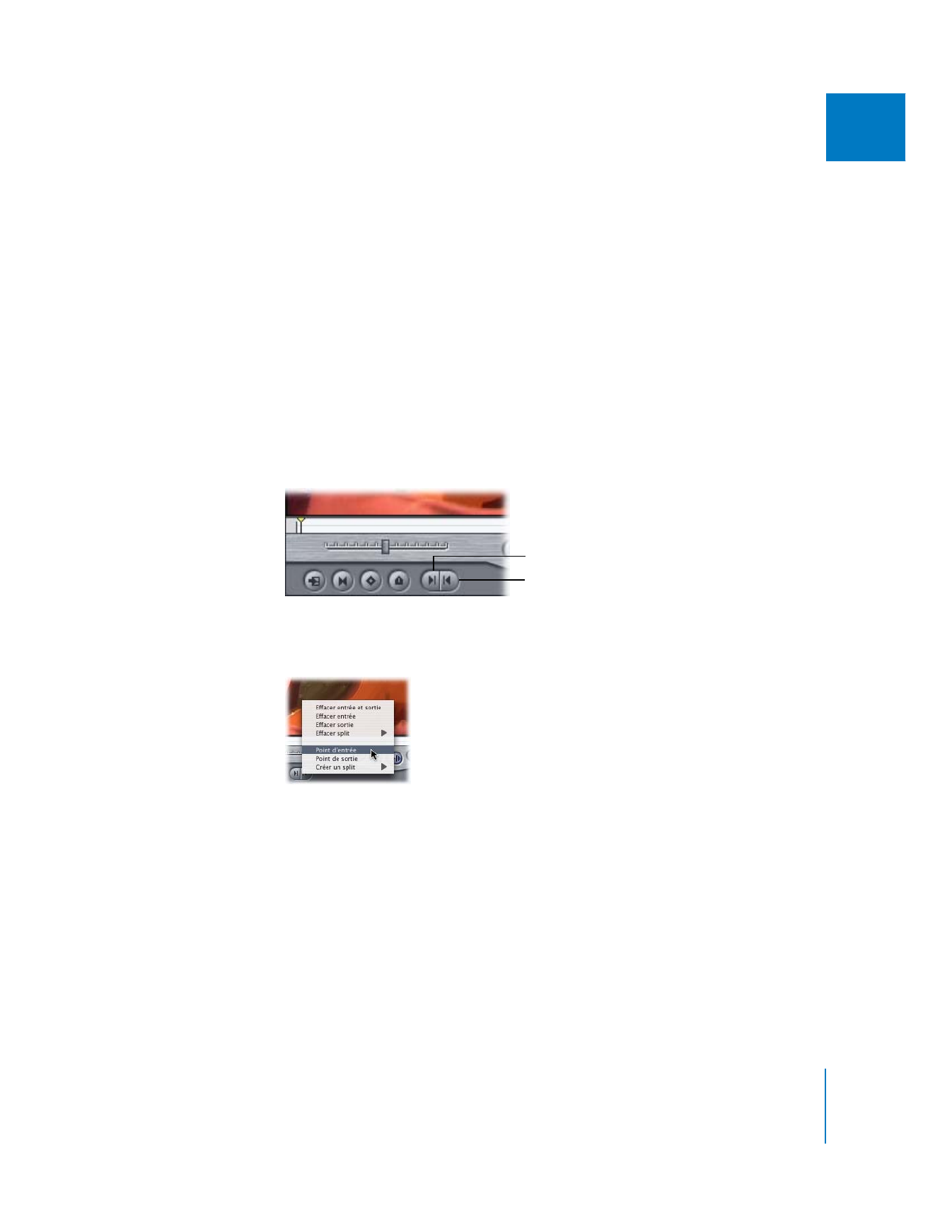
Chapitre 7
Définition de points de montage pour les plans et les séquences
109
II